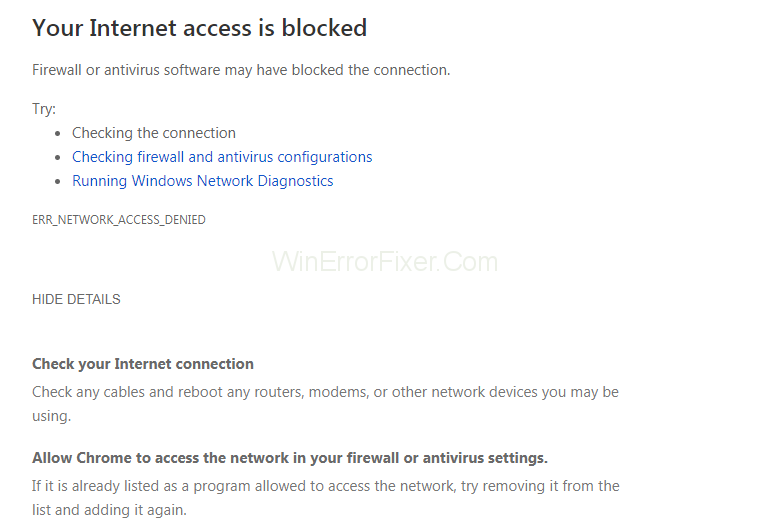Ви також зустрічали повідомлення «Дозволити Chrome доступ до мережі у вашому брандмауері або налаштуваннях антивірусу» під час серфінгу сайтів за допомогою Chrome? Багато користувачів стикаються з цим, і якщо ви один з них, то більше не варто хвилюватися, тому що тут ми знайшли найефективніші рішення для вирішення цієї проблеми.
Google Chrome є найнадійнішим, безпечним і широко використовуваним браузером у всьому світі, але іноді він неефективний у боротьбі з деякими незначними помилками та збоями.
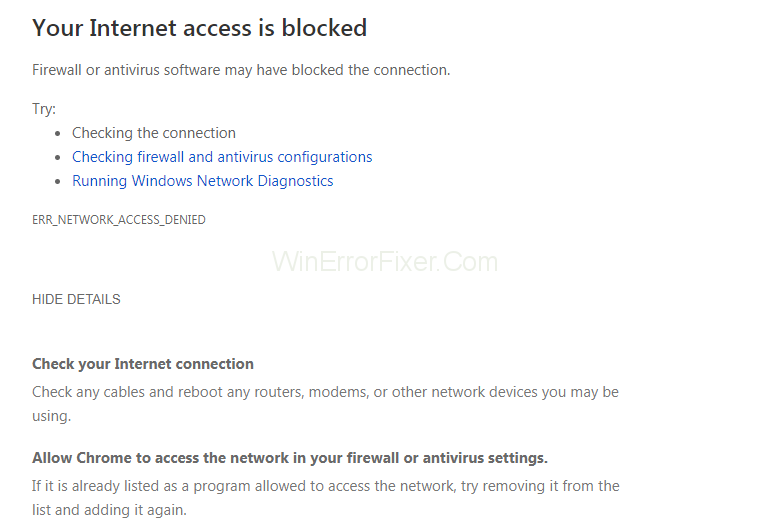
Найгіршим у цій помилці є те, що вона не дозволяє користувачам переглядати певні веб-сайти. Це, хоч і не є основною помилкою, є перешкодою, коли ваш веб-переглядач Chrome стикається з проблемами. Найпоширеніші помилки, з якими виникає це повідомлення:
Причиною цих помилок може бути брандмауер програм та антивірусне програмне забезпечення, яке запобігає несанкціонованому доступу до операційної системи деяких програм або служб. Брандмауери та антивіруси можуть позначити Google Chrome як небажаний, відмовляючи у наданні привілеїв. Тож потрібно додати Chrome до білого списку, щоб усунути проблему.
Зміст
- 1 Як виправити помилку дозволити Chrome доступу до мережі в налаштуваннях брандмауера або антивіруса
- 1.1 Рішення 1. Додавання винятку до брандмауера Windows
- 1.2 Рішення 2. Додавання винятку до Avast Antivirus
- 1.3 Рішення 3. Додавання виключення до Windows Defender
- 1.4 Рішення 4. Використовуйте Malwarebytes
- 2 Висновок
Як виправити помилку дозволити Chrome доступу до мережі в налаштуваннях брандмауера або антивірусу
Не потрібно більше думати про помилку «Дозволити Chrome доступ до мережі у вашому брандмауері». Щоб позбутися цієї помилки, дотримуйтесь наступних рішень:
Рішення 1. Додавання винятку до брандмауера Windows
Брандмауер – це пристрій безпеки мережі, який контролює вхідний та вихідний мережевий трафік. Додайте Chrome до білого списку, слідуючи цим крокам:
- Крок 1: Відкрийте Панель керування і виберіть Система та безпека.
- Крок 2: Перейдіть у Брандмауер Windows Defender і натисніть Дозволити програму або функцію за допомогою брандмауера.
- Крок 3: Знайдіть Google Chrome у списку та переконайтеся, що прапорець встановлено. Натисніть OK для збереження змін.
Не рекомендується вимикати брандмауер, оскільки це може зробити ваш комп'ютер вразливим до загроз.
Рішення 2. Додавання винятку до Avast Antivirus
Avast захищає пристрої від вірусів. Щоб додати Chrome як виняток, зробіть це:
- Крок 1: Відкрийте Avast і перейдіть до налаштувань.
- Крок 2: Виберіть Виключення та введіть URL веб-сайту, що викликає проблему. Натисніть Додати.
Рішення 3. Додавання виключення до Windows Defender
Щоб виключити Chrome зі Windows Defender:
- Крок 1: Відкрийте Центр безпеки Windows Defender.
- Крок 2: Знайдіть Додати або видалити виключення.
- Крок 3: Виберіть файлу і знайдіть Google за адресою: C:\Program Files(x86)\Google\Chrome\Application.
Рішення 4. Використовуйте Malwarebytes
Щоб виключити Chrome з Malwarebytes:
- Крок 1: Відкрийте Malwarebytes та виберіть Виключення зловмисного програмного забезпечення.
- Крок 2: Знайдіть Chrome за адресою: C:\Program Files (x86)\Google.
Висновок
Антивірусне програмне забезпечення та брандмауери можуть помістити Google Chrome на карантин, вважаючи його небажаним. Щоб отримати доступ до мережі, важливо не тільки додати Chrome до білого списку, а й дотримуватися усіх зазначених рішень. Дотримуйтесь цих порад, щоб забезпечити безперебійний доступ до вашого улюбленого браузера.